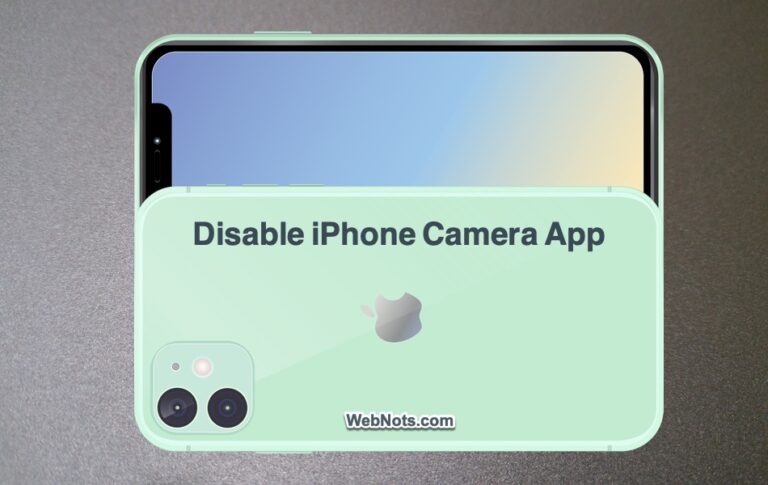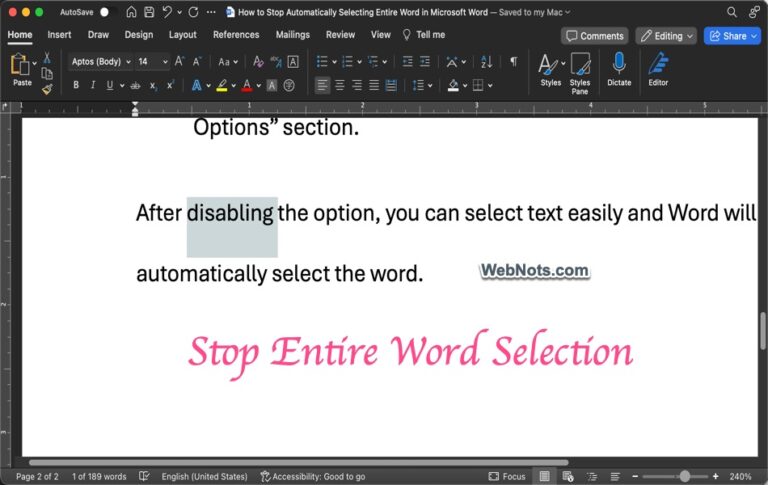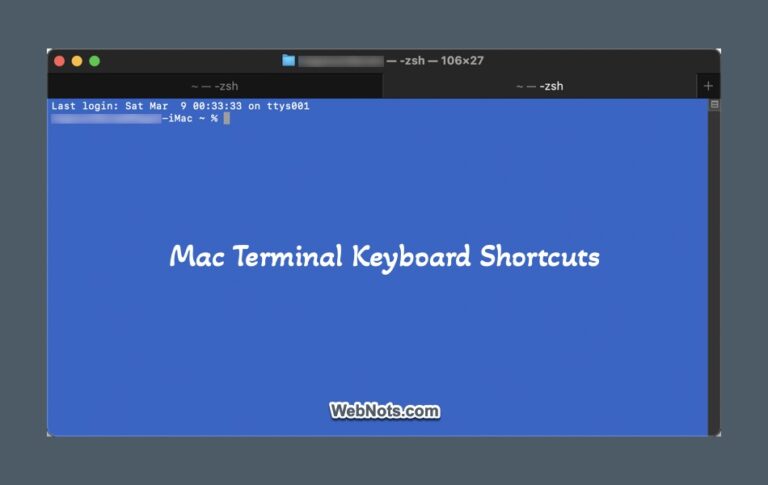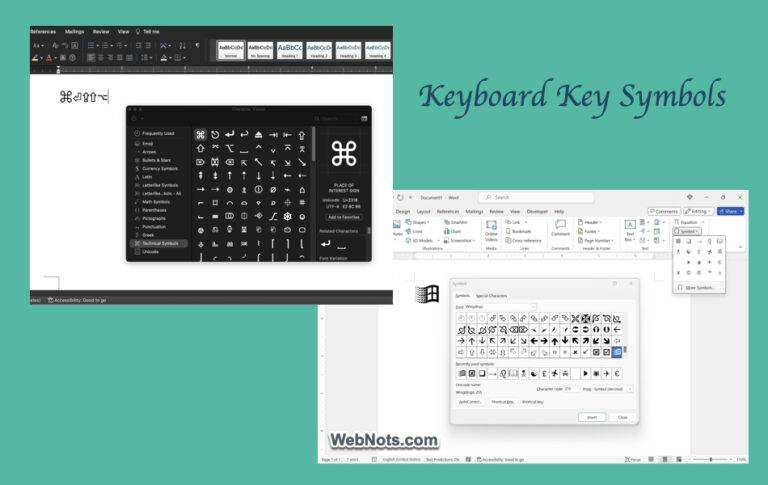Как бесплатно установить бета-версию macOS Sonoma Developer? –
Программа Apple Developer Program позволяет разработчикам приложений регистрировать учетную запись и тестировать свои приложения с помощью бета-версий macOS. Вы можете получить учетную запись разработчика с подпиской премиум-класса с полным набором функций за 99 долларов в год. Однако, если вы просто хотите сразу изучить возможности macOS без какой-либо области разработки, то нет смысла платить за учетную запись разработчика. Чтобы упростить задачу, Apple также предлагает бесплатную установку бета-версии для разработчиков прямо с поддерживаемых устройств Mac. В этой статье я объясню, как бесплатно установить последнюю бета-версию macOS Sonoma Developer на ваш Mac.
Бета-версия для разработчиков macOS
Для macOS доступны три версии:
- Бета-версия для разработчиков – идеально подходит для разработчиков, чтобы проверить их приложения на совместимость с новой ОС. Выходит сразу после анонса (как правило, на WWDC).
- Публичная бета-версия — для тех, кто хочет протестировать, найти ошибки и сообщить в Apple. Эта версия будет доступна через месяц с даты анонса.
- Стабильный выпуск – для всех пользователей, обычно доступно в осенний сезон (примерно в сентябре).
Установите бесплатную бета-версию для разработчиков macOS Sonoma
Процесс аналогичен установке обновления программного обеспечения в обычной macOS. Перед установкой бета-версии обязательно верните полную систему с помощью Time Machine. Синхронизация через iCloud также помогает, вы можете потерять файлы, хранящиеся только на вашем локальном Mac, если у вас нет резервной копии.
- Нажмите на логотип Apple и выберите меню «Настройки…».
- Перейдите в раздел «Общие», а затем перейдите в раздел «Обновление программного обеспечения».
- Если вы не используете последнюю версию macOS (Ventura или новее), то здесь вы увидите только опцию «Автоматическое обновление». В этом случае обязательно скачайте и установите оттуда последнюю версию ОС.
- Если у вас установлена последняя версия macOS, вы увидите дополнительную опцию в разделе «Обновление программного обеспечения» под названием «Бета-обновления».
- По умолчанию бета-обновления отключены, и нажмите на небольшой значок информации, отображаемый рядом с «Выкл.».
 Включить бета-обновления macOS
Включить бета-обновления macOS
- В появившемся всплывающем окне выберите в раскрывающемся списке вариант «macOS Sonoma Developer Beta».
 Установите бета-версию macOS из приложения «Настройки»
Установите бета-версию macOS из приложения «Настройки»
- Если вы хотите изменить Apple ID, нажмите ссылку «Использовать другой Apple ID для бета-обновлений…» и подключите новую учетную запись для использования программного обеспечения разработчика.
- В противном случае нажмите «Готово», чтобы вернуться к предыдущему экрану.
- Ваш Mac выполнит поиск и покажет бета-версию macOS 14. Щелкните ссылку «Подробнее…», чтобы прочитать о функциях, выпущенных в последней версии ОС, или нажмите кнопку «Обновить сейчас».
 Обновите macOS до бета-версии
Обновите macOS до бета-версии
- Начнется загрузка бета-версии для разработчиков. Как видите, его размер составляет 13 ГБ, поэтому это займет некоторое время в зависимости от скорости вашего интернет-соединения.
 Скачивание бета-версии для разработчиков macOS
Скачивание бета-версии для разработчиков macOS
- После загрузки установка начнется с типичного экрана macOS и нажмите кнопку «Продолжить».
 Установка бета-версии macOS
Установка бета-версии macOS
- Вам необходимо принять условия использования, а затем подтвердить действие своим паролем администратора.
 Подтвердите пароль администратора
Подтвердите пароль администратора
- После этого выберите диск и нажмите кнопку «Перезагрузить».
 Перезагрузите Mac, чтобы установить ОС
Перезагрузите Mac, чтобы установить ОС
- Система будет перезагружена несколько раз, и вы увидите, что бета-версия для разработчиков наконец установлена.
 Выполняется установка бета-версии macOS 14
Выполняется установка бета-версии macOS 14
Отключить обмен данными с Apple
Когда система перезапустится, вы будете вынуждены согласиться на обмен данными с Apple без какой-либо возможности игнорировать это. Однако вы можете отключить обмен данными после установки из приложения «Настройки».
- Нажмите на логотип Apple и выберите меню «Настройки…».
- Перейдите в раздел «Конфиденциальность и безопасность», прокрутите страницу вниз и нажмите «Аналитика и улучшения».
- На следующем экране отключите «Поделиться Mac Analytics» и другие элементы, чтобы прекратить передачу данных об использовании в Apple.
 Отключить обмен данными с Apple
Отключить обмен данными с Apple
Предоставление отзыва Apple
Поскольку целью бета-версии ОС является тестирование и предоставление отзывов Apple, вы можете использовать для этого стандартное приложение Feedback Assistant. Хотя это исходное приложение находится в папке «/System/Library/CoreServices/Applications/Feedback Assistant.app», вы можете найти его псевдоним в папке «Приложения > Утилиты». Откройте Ассистент обратной связи, и вы увидите экран приветствия, как показано ниже. Нажмите кнопку «Продолжить» и войдите в систему, используя свой Apple ID, чтобы отправить отзыв в Apple.
 Помощник по отзывам macOS
Помощник по отзывам macOS
Отказ после тестирования
Если вы закончили тестирование или обнаружили, что система нестабильна, можно легко отказаться от участия в бета-тестировании для разработчиков и перейти на стабильную версию.
- Перейдите в меню «Apple» > «Настройки» > «Основные» > «Обновление ПО».
- Щелкните значок информации, отображаемый в конце опции «Бета-обновления».
- Во всплывающем окне выберите опцию «Выкл.» из раскрывающегося списка и нажмите «Готово».
 Обновление бета-версии для Mac отключено
Обновление бета-версии для Mac отключено
Система проверит и покажет, доступна ли для загрузки какая-либо стабильная версия. В противном случае вам нужно дождаться выхода следующей стабильной версии, чтобы выйти из бета-установки. Если вы хотите немедленно переустановить стабильную версию, перейдите в App Store и выполните поиск «macos». Вы найдете стабильную версию (в моем случае macOS Ventura) и нажмите кнопку «ПОЛУЧИТЬ».
 Загрузите стабильную версию macOS из App Store
Загрузите стабильную версию macOS из App Store
Это приведет вас в раздел настроек «Обновление программного обеспечения» и покажет вам всплывающее окно для подтверждения загрузки.
 Подтвердите загрузку стабильного файла macOS
Подтвердите загрузку стабильного файла macOS
Нажмите кнопку «Загрузить», чтобы загрузить установочный файл в папку «Загрузки». Вы можете открыть его, следуя инструкциям, чтобы начать переустановку стабильной версии macOS.
Внимание перед установкой бета-версии для разработчиков
Не рекомендуется устанавливать бета-версию для разработчиков на машину, которая вам нужна ежедневно. Вы столкнетесь со следующими проблемами:
- Большинство сторонних приложений вылетают, перестают работать или ведут себя странно, показывая вращающееся колесо при каждом нажатии.
- Разрешения, предоставленные сторонним приложениям, могут быть потеряны, и приложения снова будут запрашивать разрешения.
- Вы можете найти множество новых функций, которые могут изменить то, как вы работали раньше. Например, Safari в macOS Sonoma поддерживает функцию веб-приложения, и теперь вы можете добавить любой веб-сайт в качестве приложения в свой Dock. Раньше вы могли использовать Chrome для создания ярлыков приложений для веб-сайтов, которые больше не нужны в последней версии Safari.
Поэтому не пробуйте бета-версию для разработчиков, если у вас нет необходимости. В любом случае обязательно прочитайте обновления выпуска macOS Sonoma и ознакомьтесь с доступными функциями перед установкой стабильной версии.

![Как разблокировать загрузчик на Realme 3 / 3i и повторно заблокировать его [Official Method]](https://hoow.ru/wp-content/uploads/2020/11/realme-3-3i-bootloader-unlock-guide-768x432.jpg)